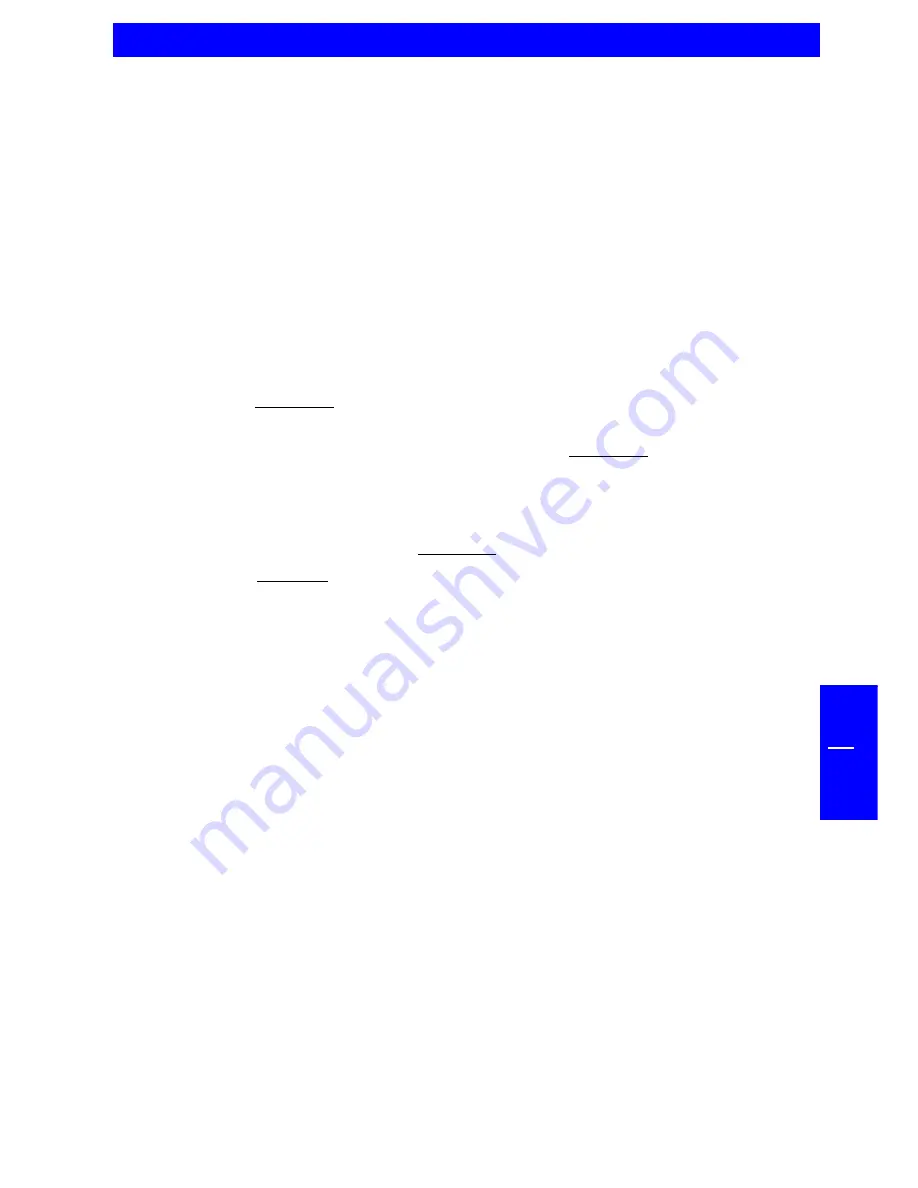
11
E
2
2.2 Conexión vía el FireWire
Instalación del Windows 98 SE
Nota: FireWire (IEEE 1394) sólo es complatible con Windows 98 SE (y
posteriores). Si Vd. tiene una versión anterior, deberá en primer lugar
actualizar Windows.
1. Después de que haya conectado el Freecom FX-50 al PC se cargará
automáticamente la base de datos de controladores.
2. Introduzca ahora el CD de instalación de Windows 98 en su unidad de CD
ROM interna.
3. En la pantalla aparecerá la ventana "Asistente para agregar nuevo hardware",
haga clic en "Siguiente".
4. Seleccione en la ventana siguiente la opción recomendada "Buscar el mejor
controlador para su dispositivo" y confírmelo con "Siguiente".
5. Asegúrese de que esté activada la casilla de verificación «Unidades de CD-
ROM» en la siguiente ventana. Para continuar haga clic en «Siguiente».
6. En la ventana siguiente se mostrará el archivo de controlador encontrado en
el CD-ROM. Confirme pulsando "Siguiente".
7. Haga clic en "Finalizar" en la siguiente ventana.
Nota: Vd. puede conectar y desconectar la unidad de disco al puerto
FireWire durante el funcionamiento del PC. La unidad de disco será
reconocida en una futura conexión sin necesidad de una nueva instala-
ción en "Mi PC" ("Hot plug & play").
Instalación de controlador
Summary of Contents for FX-50
Page 1: ...Rev 429 ...



































